Hogyan kell elvégezni egy jelszó-visszaállító Windows 7
Ma a helyzet, amikor egy felhasználó elfelejti a jelszavát, és az egyetlen kiút az, hogy a jelszót a Windows 7, ez egy klasszikus. Ha ilyen probléma, ez nem számít.
Hogy oldja meg, a flash meghajtót be kell állítani, hogy ugyanazt a jelszót. Itt van szem előtt, hogy egy normális flash meghajtót vagy CD-ROM lesz a kép a program. amely kifejezetten a jelszavak visszaállítása a Windows.
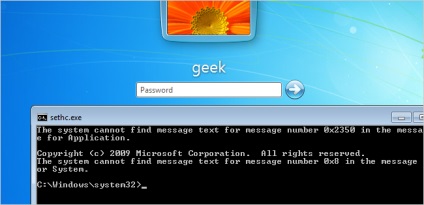
Következő fogjuk vizsgálni, hogyan tedd magad egy USB flash meghajtót, és mégis, hogyan lehet visszaállítani a jelszót, ha a flash meghajtó már kapható.
Jelszó visszaállítása a bot
Valószínűleg egy flash meghajtó lesz írva a program neve Online NT Password Registry Editor. Sőt, ez gyakorlatilag az egyetlen állami programok célja, hogy állítsa vissza a jelszót és egyéb manipulációk.
Használd elég könnyen. Mindent elkövetnek az alábbiak szerint:
- Először is, meg kell győződnie arról, hogy a rendszer betöltésekor, akkor először ellenőrzi, hogy ha valami a meghajtóba, és az USB-port, és csak ezután betöltése maga a Windows a merevlemezről. Ez történik a BIOS-ban. Ehhez az alábbiakat kell tennie:
- ha van egy betöltő képernyőn (példa erre ábrán látható №1), nyomja meg a Törlés;
Az ábra csak №1 rámutatott - a boot képernyő azt mondja, hogy lépjen be a BIOS meg kell nyomni a Törlés lehetőséget.
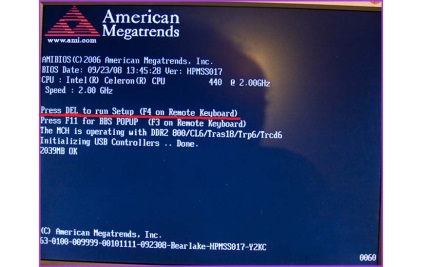
№1. A boot képernyő rendszer
- Helyezze be az USB flash meghajtó;
- Mi megy a tétel megnevezés «Advanced BIOS Features»;
Megjegyzés: Ez csak dlyaAward BIOS van escheAMIiPhoenix-díjat. Nincs szükség, hogy keresse meg a menüpontok, melyben a neve «boot».
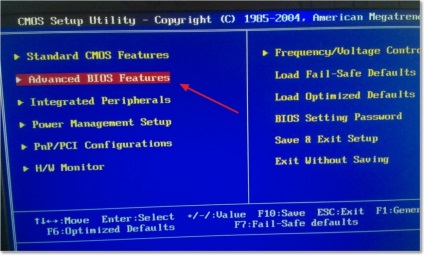
№2. Para «Advanced BIOS Features» a BIOS-ban
- Menj a tétel «Boot Sequence»;
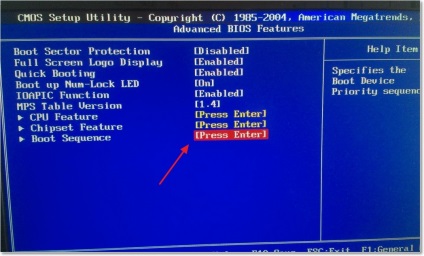
№3. Para «Boot Sequence» a BIOS
- A megjelenő ablakban megjelenik egy lista az összes rendelkezésre álló média, amellyel a terhelés (persze, a neve a botot fog megjelenni «USB», nyíllal jelzett ábrán №4) fordulhat elő, és így, akkor kell kattintani az első pont, azaz a «1st Boot Device „, és a megjelenő ablakban válaszd az USB-meghajtót, ábra №5;
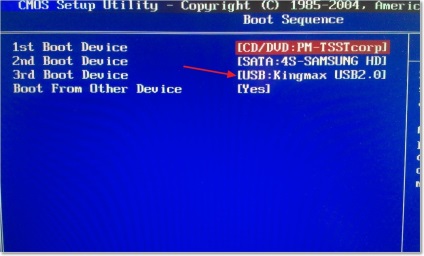
№4. Boot priority a BIOS-ban a média
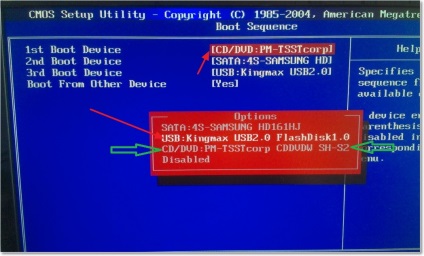
№5. A rendelkezésre álló hordozók letölthető
- Most meg kell nyomni az F10 billentyűt. menteni a változtatásokat.
Ismét meg kell jegyezni, hogy nem minden változatának minden jelenik meg a fentiek szerint. Mindenesetre, az egész értelme tisztának kell lennie. És akkor mindig keresni a tétel, hogy kapcsolatban van a «boot».
Ha elfelejtett jelszó visszaállítás varázsló címmel Online NT Password Registry Editor nincs felvéve egy flash meghajtót, és a meghajtó, illetve az utolsó bekezdés egy elem kiválasztásához kapcsolódó CD / DVD-n. Az ábrán egy №5 zöld nyilak.
- Indítsa újra a számítógépet. Itt már látjuk, hogy indítást egy USB-meghajtót.
Ha ez valóban meg Online NT Password Registry Editor (és valószínűleg ez, mert nincsenek ilyen egyéb nyilvános programok) lesz olyan felület, amely ábrán látható №6. Itt semmi köze, de egyszerűen nyomja meg az Enter gombot a billentyűzeten.
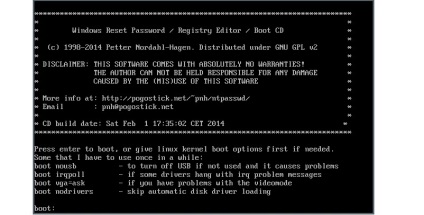
№6. Boot interfész Online NT Password Registry Editor
- Az ábra №7 láthatunk egy listát az összes rendelkezésre álló téma, amely akkor működik (zöld keret). Meg kell tudni, hogy melyik közülük a Windows használ. A bemutatott példában, ez csak az egyik. A legvalószínűbb, akkor ugyanaz.
Mindenesetre, meg kell írni a szakasz száma, amelyekkel dolgozunk, amint a piros mezőben az ábra mutatja.
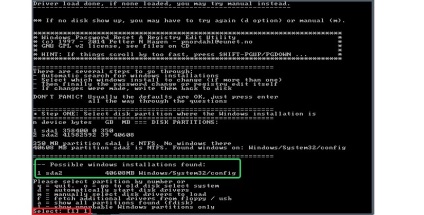
№7. Szakaszok felsorolása az Online NT Password programot Registry Editor
- Az ábra №8 modem, hogy a rendelkezésre álló intézkedések (zöld keret). Mi érdekli a jelszó visszaállítása, azaz «Password Reset». Ez az első pont, és ezért kell, hogy jelezze, hogy az ő száma, amint a piros mezőbe.
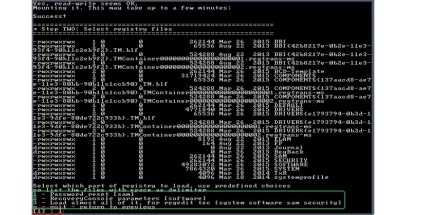
№8. A rendelkezésre álló intézkedések egy partíción
- Ismét ábrán №9 látjuk intézkedések listáját egy zöld keret. Itt arról van szó, a jelszó-visszaállítási, hogy az első pont. Ez, és válassza a mi látható a piros mezőbe.
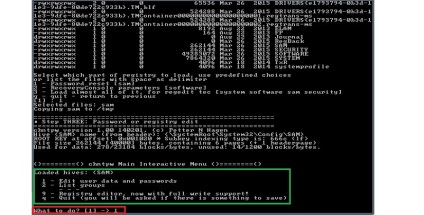
№9. A tevékenységek listáját a felhasználói jelszó
- Láthatjuk a felhasználók listáját ábrán №10 zöld keretben. Lesz ugyanaz, csak a PC-felhasználók számára. Mindegyikük saját egyedi kódja, vagyis, a RID, amelyet meg kell adnia.
A bemutatott példában a felhasználó «adminisztrátor» válassza, és adja meg a RID, amint azt a piros keretben.
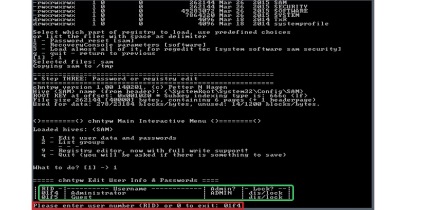
№10. A listát a felhasználók és a RID
- Ábrán №11 újra láthatja a rendelkezésre álló intézkedések a zöld mezőben. Mi érdekli a tisztító a jelszó, hogy az első pont. Ez, és válassza a mi látható a piros mezőbe.
№11. A tevékenységek listáját egy adott felhasználó
- Ha minden dolgoztak ki, azt látjuk, a megfelelő üzenet (lásd №12 van kiemelve nyilak). Ismét a rendelkezésre álló intézkedések a zöld mezőben. Mi érdekli a kimenetre, így adja meg a «Q», amely egy piros keretben.
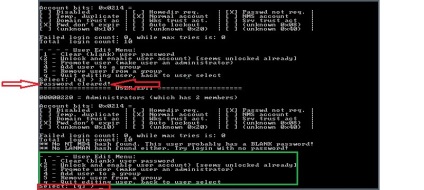
№12. A sikeres befejezése a jelszó visszaállítását
Mint látható, az összes sikeres és akkor most távolítsa el a flash meghajtót, és bemegy a rendszer nélkül jelszavakat. A hatalmas plusz, hogy képes elvégezni az összes fenti lépések nem rendszergazdai jogokkal kell telepíteni, nem kell semmit a parancssorban, stb
Hol kap egy jelszó-visszaállító programot?
Mi van, ha sem a barátok ott Online NT Password programot Registry Editor? Mindegy, mindent meg kell tenni az USB flash meghajtót. Ebben az esetben meg kell kérni egy barát, hogy ez a számítógép használatát, hogy egy üres USB flash meghajtó, és megy neki.
Szintén alkalmas üres CD-ROM-on, ha a barátja rendelkezik a megfelelő meghajtót. A számítógépén, akkor a következőket kell tennie:
pnh / ntpasswd / bootdisk.html.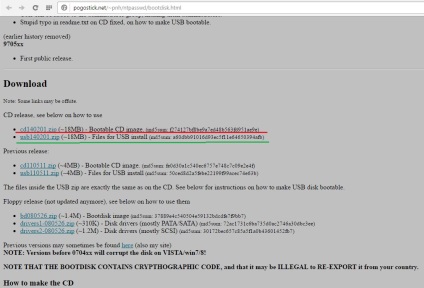
№13. Hivatalos oldal Online NT Password Registry Editor
- A letöltött fájlt egy flash meghajtóra vagy lemezre. Mikor jön a lemez, az ügy lépett a standard CD és DVD-író eszköz.
Általában, minden nagyon egyszerű -, hogy nyissa ki az archív nyomja meg a gombot „Extract” (pirossal ábrán №14), és válassza ki, ahol a cserélhető lemezre (melyet egy zöld keret), vagy meghajtót. Nyomja meg az „OK” gombra, és íme!
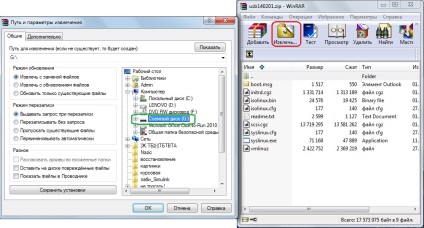
№14. Az archívum kibontása a cserélhető lemezre
Ez minden. Most a flash meghajtó készen áll, már csak azt kell tenni, hogy az első helyen a prioritás letöltés útján BIOS és végre minden a fenti intézkedéseket.
Normál jelszó-visszaállító lemez
Visszaállítani a jelszót, akkor nem használja a fenti programot, és szabványos Windows eszközöket. A probléma azonban az, hogy az így kapott boot lemezt fog működni csak a számítógépen, amelyről azt felvették.
Azaz, ha éget egy lemezt egy barátja számítógépén, akkor nem működik a készülék. Ezért érdemes vigyázni rá előre. Mindenesetre, mindent elkövetnek ebben az esetben a következő sorrendben:
- Nyissa meg a Start menüt, majd a „Control Panel” (ábra №15 van kiemelve egy piros keret) a keresőmezőben write „Felhasználói fiókok” látható, egy zöld keret, és válassza ki a megfelelő elemet (kékkel kiemelve).
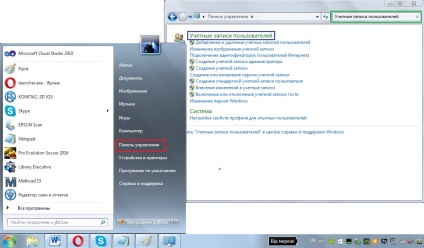
№15. Kiválasztása „Felhasználói fiókok”
- Válassza ki az elemet a „Create a jelszó-visszaállító lemezt.”
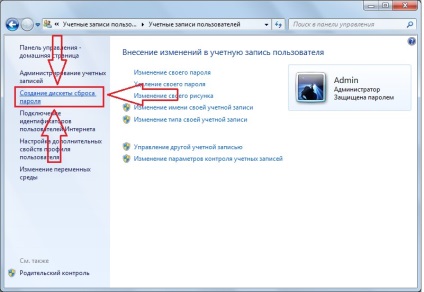
№16. Válassza ki a „Create a jelszó-visszaállító lemez”
- Helyezze be az USB flash meghajtót, és kövesse az utasításokat a telepítő. Továbbá, minden nagyon egyszerű.
Ha elfelejtené jelszavát, akkor be kell helyeznie egy USB flash meghajtó, és írt rossz jelszót ad meg. Ezt követően, a beviteli mező alján menüpont, amely képes visszaállítani a jelszavát.
Keresztül a telepítő CD
Általában a Windows telepítő lemez egy szabvány segédprogram a jelszó-helyreállítás. Csak meg kell venni a meghajtót a rendszer már telepítve van a számítógépen.
Ezért a BIOS kell állítani a boot lemez, helyezze be a lemezt, és válassza ki, ahol a tárgy kapcsolódó helyreállítás. Úgy néz ki, valami ehhez hasonló, ábra №17.
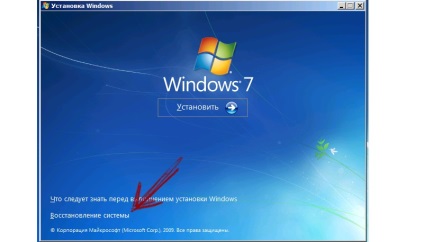
№17. Válassza ki a „Restore ...” a telepítő CD menü
Szemléletesen ez a módszer is látható a lenti videóban.
Itt az ideje, hogy elhagyja!
Amikor anyagok használatával az oldalról kell adnia egy hivatkozást az első bekezdésben az eredeti cikket oldal elrendezését jelezve geek-nose.com oldalon
Regisztráció Új fiók
Még senki sem nálunk profilja? bejegyzés